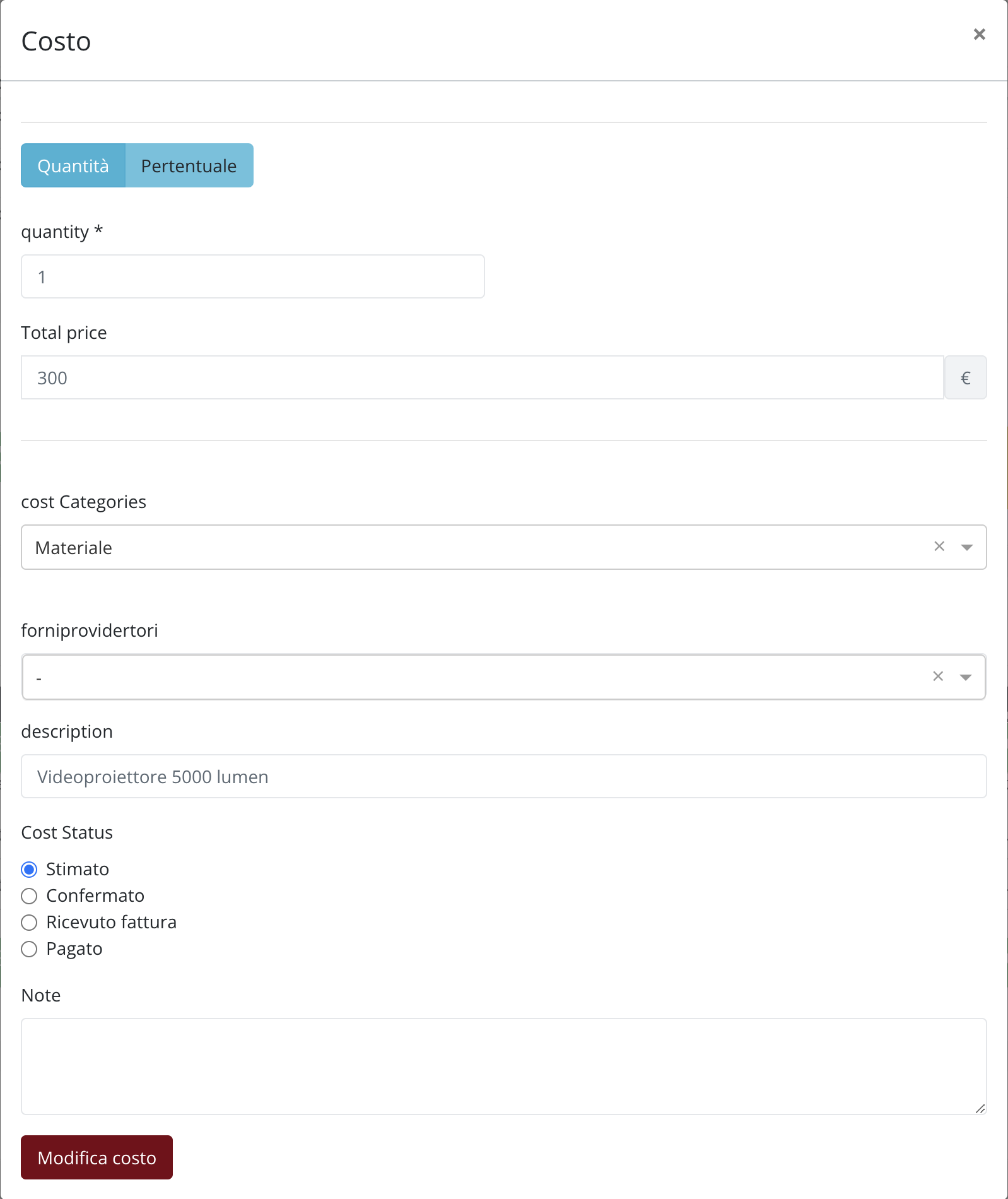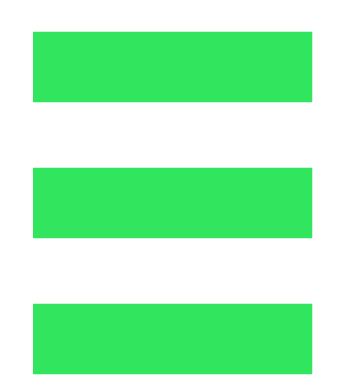Costi
Assistenza Krea.Cloud
Ultimo aggiornamento 2 anni fa
Gestione costi
Nella sezione gestione Costi (All'interno di un Lead / Parte economica / Costi) possiamo vedere tutte le informazioni inerenti ai costi di un preventivo.
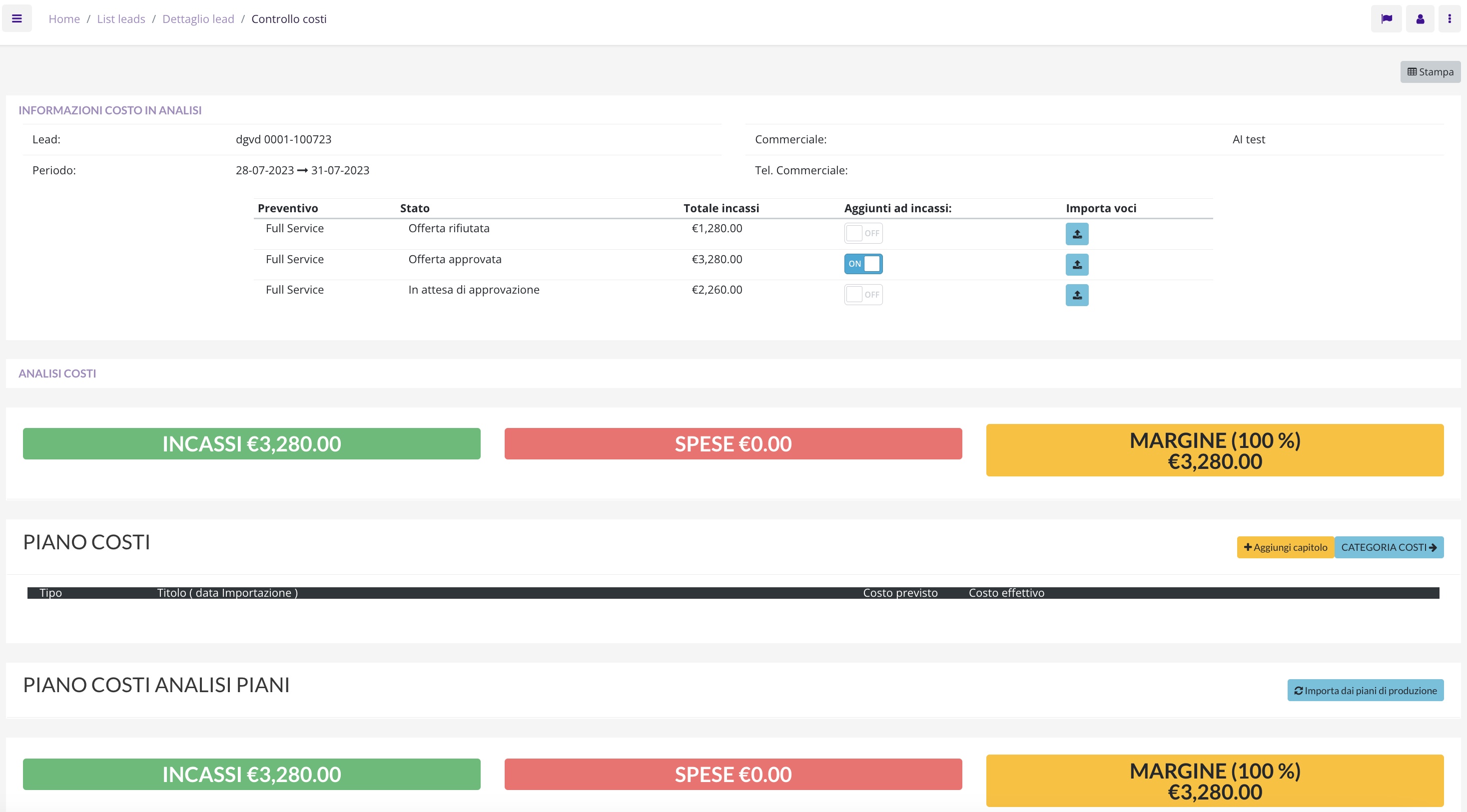
Informazioni Costo in Analisi
Nelle Informazioni costi in analisi abbiamo il Lead (codice identificazione del lead), Commerciale, Periodo (periodo di inizio e fine dell'evento). Abbiamo anche dettagliati i dati come: "Preventivo" (nome del preventivo), "Stato" (lo stato di approvazione), "Totale incassi" per preventivo e "Aggiunti ad incassi" [on] e [off] (Comprende i valori di ogni preventivo proposto, quelli con lo stato flaggato "ON" sono di default quelli approvati e verranno aggiunti nell'analisi dei costi automaticamente).
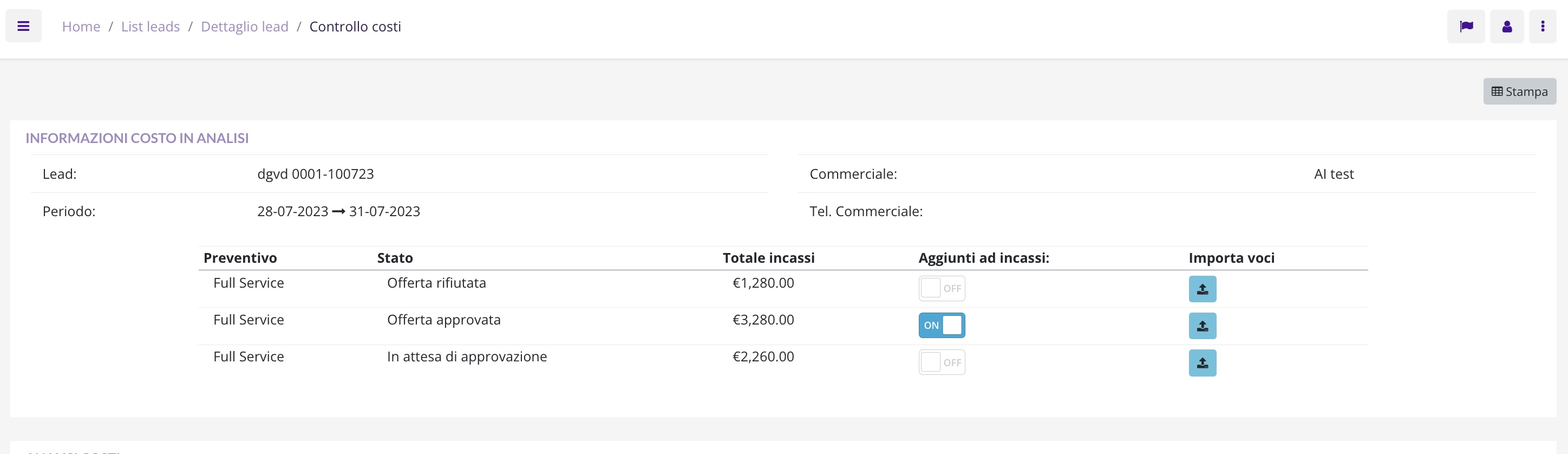
Analisi Costi
Nell'analisi dei costi possiamo vedere in dettaglio tramite l'ausilio di grafici il margine di costo generale in percentuale (es. Margine 67.99%) nonché per categoria. Come nell'esempio sotto abbiamo la percentuale suddivisa tra spese per personale (tecnici 47.6%) e materiali (52.4%) che puoi vedere riprodotto sul grafico in verde e arancione.
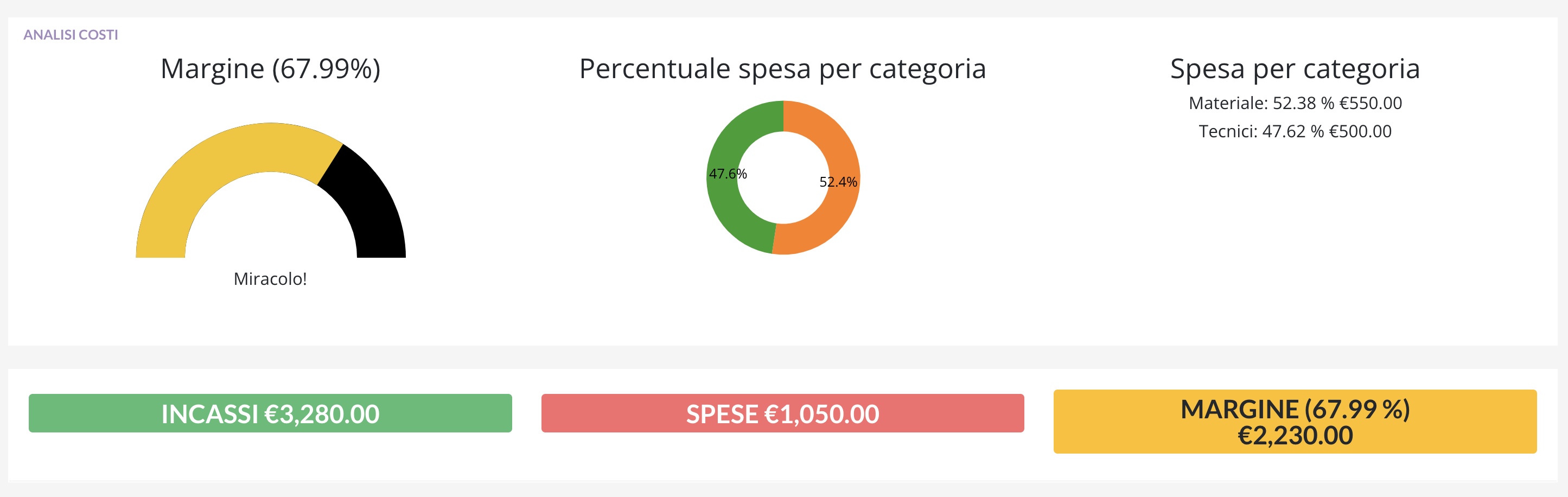
Importazione costi da preventivo o da PdP
Possiamo importare i costi direttamente dal preventivo:
1) nelle informazioni costo in analisi, che abbiamo visto all'inizio, selezioniamo il bottone azzurro presente sotto "Importa voci".
2) si aprirà una scheda con il preventivo che abbiamo costruito in precedenza. Possiamo selezionare o un intero capitolo/sotto-capitolo oppure le singole voci.
3) In base alla selezione nella sezione "Piano Costi" verranno importate le voci.

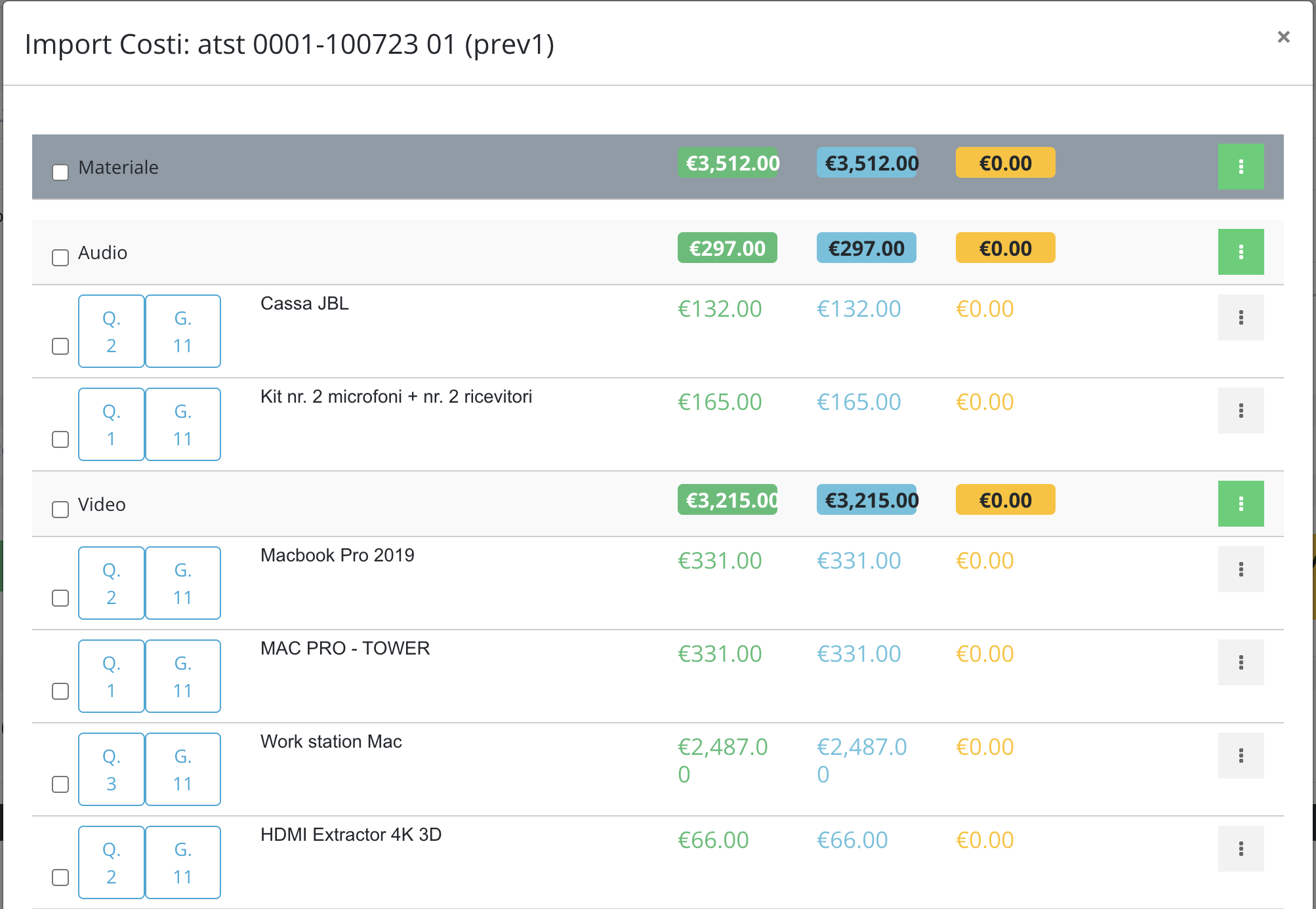
Possiamo importare i costi anche dal piano di produzione:
1) nella sezione inferiore troviamo il bottone "Importa dai piani di produzione"
2) in automatico il software caricherà in "Piano Costi" due capitoli: "Spese materiale" e "Spese persone"

Piano Costi
Cliccando su ogni capitolo andiamo a esplodere le singole voci importate o aggiunte manualmente.
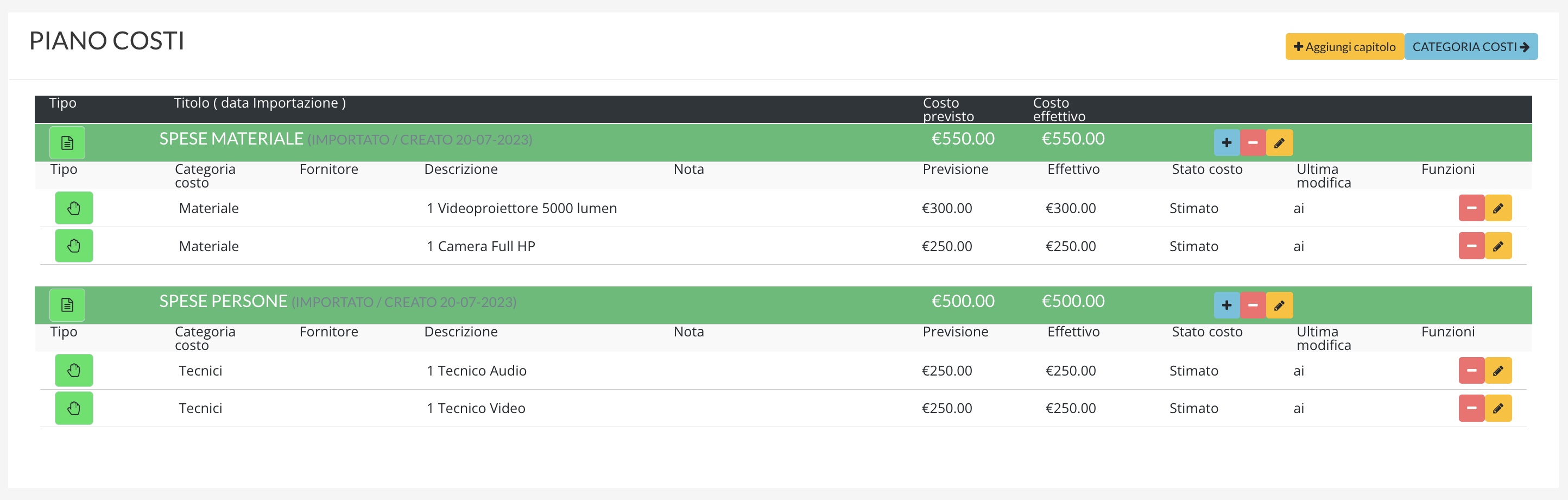
È importante andare ad inserire la "Categoria costo", il fornitore e eventuali variazioni di costi.
Per accedere alle modifiche per ogni singola riga di costo basterà premere il bottone giallo con la matita e compilare i dati richiesti dalla scheda.